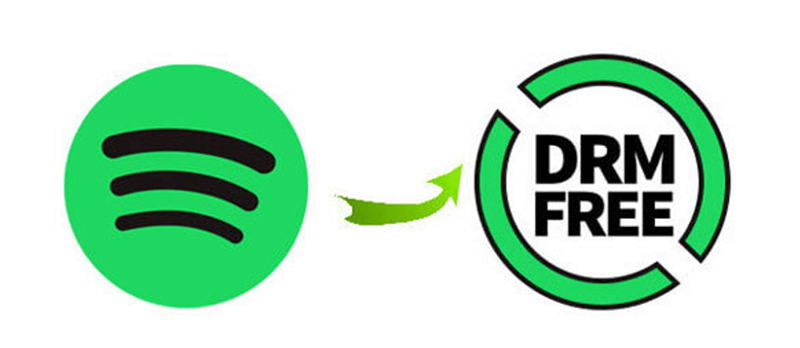من السهل الحصول على الموسيقى في عصر الألبومات والصنابير. إذا كنت تريد شراء بعض الموسيقى، يمكنك الذهاب إلى المتجر المحلي. ومع ذلك، مع تطور خدمات بث الموسيقى، لا يمكنك حقًا امتلاك الأغاني التي تحبها بسبب حماية حقوق الطبع والنشر. على سبيل المثال، Spotify هي خدمة قائمة على الاشتراك تمكنك من الاستماع إلى Spotify، ولكن لا يمكنك تنزيل موسيقى Spotify محليًا. وذلك لأن جميع موسيقى Spotify محمية بواسطة إدارة الحقوق الرقمية. وبالتالي، يمكنك فقط بث موسيقى Spotify ضمن تطبيق Spotify على بعض الأجهزة المعينة. اليوم، سنقدم لك العديد من عمليات إزالة Spotify DRM لمساعدتك إزالة DRM من سبوتيفي . دعونا التحقق من ذلك الآن!
الجزء 1. إزالة DRM Spotify: ما يجب أن تعرفه
إدارة الحقوق الرقمية (DRM)، لا يستطيع الكثير من الأشخاص فهمها. سنجيب هنا على الأسئلة المتداولة حول إدارة الحقوق الرقمية.
ماذا تعني حماية إدارة الحقوق الرقمية؟
تعد إدارة الحقوق الرقمية، والمعروفة أيضًا باسم DRM، وسيلة لحماية حقوق الطبع والنشر للوسائط الرقمية. هذه مجموعة من تقنيات التحكم في الوصول لتقييد استخدام الأجهزة الاحتكارية والأعمال المحمية بحقوق الطبع والنشر. وقد نجحت في التحكم في استخدام الأعمال المحمية بحقوق الطبع والنشر وتعديلها وتوزيعها. ومما لا شك فيه أن Spotify يستخدم أيضًا هذه التقنية الخاصة لحماية محتواه الرقمي داخل مكتبته.
هل من الضروري إزالة DRM من Spotify؟
كمزود للموسيقى المتدفقة، يسمح Spotify للمستخدم بالاستماع إلى موسيقى Spotify مجانًا. أيضًا، من خلال الاشتراك المميز، يمكن للمستخدم تنزيل موسيقى Spotify للاستماع إليها في وضع عدم الاتصال. ومع ذلك، يتم تشفير الأغاني التي تم تنزيلها باستخدام إدارة الحقوق الرقمية. وبالتالي، لا يمكنك تشغيل موسيقى Spotify خارج تطبيق Spotify. لذا، فإن الطريقة الوحيدة لكسر هذا القيد هي إزالة DRM من Spotify، ومن ثم ستتاح لك الفرصة للاستماع إلى Spotify في أي مكان.
كيفية إزالة DRM من موسيقى Spotify؟
من الصعب بعض الشيء إزالة DRM من Spotify بسبب تقنية التشفير الخاصة. لإزالة تنزيلات Spotify، تحتاج إلى اللجوء إلى إزالة Spotify DRM التي يمكنها التخلص بسرعة من حماية DRM من Spotify.
هل من القانوني إزالة إدارة الحقوق الرقمية الخاصة بـ Spotify؟
بمعنى ما، فإن الموقف تجاه إدارة الحقوق الرقمية الذي يتخذه مستخدمو Spotify يعكس ظلمها. لا يمكن لجميع المستخدمين قبول سبب عدم تمكنهم من امتلاك تلك الأغاني التي تم تنزيلها من خلال اشتراك مميز. لذلك، في بعض المناطق، لا يمكن قبول استخدام إدارة الحقوق الرقمية عالميًا. ومع ذلك، في بعض البلدان والمناطق، هناك العديد من القوانين التي تجرم التحايل على إدارة الحقوق الرقمية. لذلك، من الصعب الحكم على ما إذا كان من القانوني إزالة DRM من Spotify.
الجزء 2. أفضل إزالة Spotify DRM لأجهزة Android وiPhone
إذا كنت تريد إزالة Spotify DRM على جهازك المحمول، فيمكنك محاولة استخدام الأدوات التالية. باستخدام هذه الأدوات، يمكنك تنزيل موسيقى Spotify غير المحمية بموجب إدارة الحقوق الرقمية.
مسجل الصوت
Syncios Audio Recorder هو تطبيق مجاني لتسجيل الأغاني للهواتف والأجهزة اللوحية التي تعمل بنظام Android. بفضل التصميم النظيف والفعال، يمكّنك Syncios Audio Recorder من تسجيل أي صوت صادر عن جهاز Android الخاص بك بسهولة. إليك كيفية تسجيل أغاني Spotify الخالية من إدارة الحقوق الرقمية (DRM) على هاتف Android الخاص بك.
الخطوة 1. افتح Syncios Audio Recorder على هاتف Android الخاص بك.
الخطوة 2. انتقل لتشغيل الأغاني على Spotify واضغط على تسجيل أيقونة لبدء تسجيل موسيقى Spotify.
الخطوه 3. اضغط على قائمة التاريخ أيقونة لعرض أغاني Spotify المسجلة بعد الانتهاء من التسجيل.
SpotiFlyer سبوتيفي تنزيل الموسيقى
SpotiFlyer عبارة عن أداة تنزيل موسيقى متعددة المنصات تدعم تنزيل الموسيقى من Spotify وSoundCloud وYouTube وGaana وJio-Saavn. وهو يعمل حاليًا بنظام Android وMac وWindows وLinux. باعتباره تطبيق APK لتنزيل Spotify لنظام Android، يمكن أن يساعدك في تنزيل روابط Spotify إلى MP3.
الخطوة 1. ابدأ بتثبيت SpotiFlyer Spotify Music Downloader على جهازك ثم قم بتشغيله.
الخطوة 2. ابحث عن الموسيقى التي تريد تنزيلها على Spotify وانسخ رابط الموسيقى.
الخطوه 3. الصق الرابط في شريط البحث ثم اضغط على يبحث زر لتحميل أغاني سبوتيفي.
الخطوة 4. اضغط على تحميل الكل زر لتحميل أغاني سبوتيفي.
برقية
تلتزم Telegram بتقديم خدمات متنوعة لمستخدميها، بما في ذلك تنزيل الموسيقى من Spotify مجانًا. نظرًا لتوفر الكثير من برامج الروبوت في Telegram، يمكنك العثور على أداة تنزيل Spotify. باستخدام أداة التنزيل هذه، يمكنك تنزيل موسيقى Spotify على جهاز iPhone الخاص بك مجانًا.
الخطوة 1. قم بتشغيل Spotify على جهاز iPhone الخاص بك وحدد موقع الموسيقى التي تريد تنزيلها ثم انسخ رابط الموسيقى.
الخطوة 2. ثم افتح Telegram وابحث عن Telegram Spotify bot ثم اضغط على زر Start.
الخطوه 3. ضع الرابط المنسوخ في نافذة الدردشة، ثم اضغط على يرسل زر لبدء تنزيل الأغاني من Spotify.
الخطوة 4. اضغط على تحميل زر لتنزيل وتصدير ملفات موسيقى Spotify إلى جهاز iPhone الخاص بك.
الاختصارات
Shortcuts عبارة عن منصة يمكنها توفير أدوات متنوعة لمستخدمي iPhone. في الاختصارات، يمكنك العثور على أداة تنزيل ألبومات Spotify ثم استخدامها لتنزيل ألبومات Spotify على جهاز iPhone الخاص بك. لكنه يسمح لك فقط بتنزيل ما لا يزيد عن 5 مسارات من Spotify في المرة الواحدة.
الخطوة 1. حدد موقع مكتبة الموسيقى الخاصة بـ Spotify وابحث عن الألبوم الذي تريد تنزيله.
الخطوة 2. احصل على رابط الألبوم من Spotify ثم افتح الاختصارات على جهاز iPhone الخاص بك.
الخطوه 3. قم بتشغيل Spotify Album Downloader والصق رابط الألبوم في أداة التنزيل.
الجزء 3. أفضل إزالة Spotify DRM لنظامي التشغيل Mac وWindows
لإزالة DRM من Spotify على نظامي التشغيل Windows وMac، لا يمكنك تفويت هذا البرنامج الاحترافي - موبيباس محول الموسيقى . باعتبارها إزالة احترافية لـ Spotify DRM، لا يمكنها فقط إزالة DRM من Spotify ولكن أيضًا تنزيل أغاني Spotify إلى العديد من تنسيقات الصوت الشائعة. وفي الوقت نفسه، يمكن أن يعمل بشكل جيد على أجهزة الكمبيوتر التي تعمل بنظامي التشغيل Windows وMac.
باستخدام هذه الأداة، يمكنك تنزيل أي محتوى وسائط من Spotify بغض النظر عن أنك تستخدم إصدارًا مجانيًا من Spotify أو لديك اشتراك مميز. علاوة على ذلك، يمكنك تخصيص معلمات إخراج الصوت، مثل معدل البت ومعدل العينة والقناة. باستخدام هذه الأداة، يمكنك بسهولة الحصول على أغاني Spotify الخالية من إدارة الحقوق الرقمية (DRM) لتشغيلها في أي مكان.
الميزات الرئيسية لبرنامج MobePas Music Converter
- قم بتنزيل قوائم التشغيل والأغاني والألبومات من Spotify باستخدام حسابات مجانية بسهولة
- قم بتحويل موسيقى Spotify إلى MP3 وWAV وFLAC وتنسيقات الصوت الأخرى
- احتفظ بمقطوعات موسيقى Spotify بجودة صوت لا تفقد بياناتها وعلامات ID3
- قم بإزالة الإعلانات وحماية إدارة الحقوق الرقمية من موسيقى Spotify بسرعة أكبر بمقدار 5 مرات
الجزء 4. كيفية إزالة DRM من تنزيلات Spotify
أولاً، انتقل إلى تثبيت MobePas Music Converter بالنقر فوق زر التنزيل أعلاه. بعد ذلك، اتبع الخطوات التالية لإزالة DRM من Spotify وتنزيل موسيقى Spotify في ثلاث خطوات.
الخطوة 1. أضف موسيقى Spotify إلى المحول
افتح MobePas Music Converter على جهاز الكمبيوتر الشخصي أو كمبيوتر Mac، ومن ثم سيتم تحميل تطبيق Spotify المثبت على الكمبيوتر تلقائيًا. انتقل إلى Spotify وحدد الموسيقى أو الألبوم أو قائمة التشغيل التي ترغب في تنزيلها. يمكنك سحب وإفلات الأغاني مباشرة من Spotify إلى المحول. أو يمكنك تحميل موسيقى Spotify في المحول باستخدام رابط موسيقى Spotify.

الخطوة 2. قم بتعيين معلمات الإخراج لـ Spotify
داخل المحول، انقر فوق شريط القائمة وحدد التفضيلات خيار. ستظهر نافذة وتتحول إلى علامة التبويب "تحويل" في النافذة. هنا يمكنك ضبط تنسيق إخراج الصوت واختيار تنسيق من القائمة المنسدلة. للحصول على جودة صوت أفضل، تحتاج إلى ضبط معدل البت ومعدل العينة والقناة ثم النقر نعم لحفظ الإعدادات.

الخطوة 3. قم بإزالة DRM من تنزيلات Spotify
لإزالة DRM من تنزيلات Spotify، انقر فوق يتحول زر لبدء تحويل موسيقى Spotify. سيقوم MobePas Music Converter بتنزيل الأغاني الخالية من إدارة الحقوق الرقمية من Spotify وحفظها على جهاز الكمبيوتر الخاص بك تلقائيًا. بعد الانتهاء من التحويل، يمكنك النقر فوق تحويلها أيقونة لفتح قائمة التاريخ.

خاتمة
هذا كل ما يتعلق بإزالة Spotify DRM. من خلال إزالة DRM من تنزيلات Spotify، يمكنك تشغيل موسيقى Spotify بحرية على أي جهاز أو من خلال أي مشغل وسائط. لإزالة حماية DRM للموسيقى من Spotify، يمكنك استخدام موبيباس محول الموسيقى - إزالة Spotify DRM رائعة لنظامي التشغيل Windows وMac. بهذه الطريقة، يمكنك الحصول على أغاني Spotify بدون إدارة الحقوق الرقمية والاحتفاظ بها إلى الأبد.